Fenêtre principale de l'application
La fenêtre principale d'ESET Smart Security Premium est divisée en deux sections principales. La fenêtre principale de droite affiche les informations correspondant à l'option sélectionnée dans le menu principal à gauche.
Instructions illustrées Pour obtenir des instructions illustrées disponibles en anglais et dans plusieurs autres langues, consultez Ouvrir la fenêtre principale du programme des produits ESET pour Windows. |
ESET HOME – Connectez votre appareil à ESET HOME. Utilisez ESET HOME pour afficher et gérer les paramètres d’Antivol et les licences ESET et les appareils activés.
Voici une description des options disponibles dans le menu principal :
Accueil – Fournit des informations sur l'état de protection d'ESET Smart Security Premium.
Analyse de l'ordinateur – Configurez et lancez une analyse de votre ordinateur, ou créez une analyse personnalisée.
Mise à jour – Affiche des informations sur les mises à jour du moteur de détection.
Outils – Permet d’accéder à Password Manager, Secure Data, Inspecteur de réseau, Protection des transactions bancaires, Antivol et autres modules qui contribuent à simplifier l'administration du programme et offrent des options supplémentaires aux utilisateurs expérimentés. Pour plus d'informations, consultez Outils dans ESET Smart Security Premium.
Configuration – Sélectionnez cette option pour régler le niveau de sécurité de votre ordinateur, d'Internet, de la protection réseau et des outils de sécurité.
Aide et assistance – Permet d'accéder aux fichiers d'aide, à la base de connaissances ESET, au site d'ESET et aux liens nécessaires à l'envoi d'une requête d'assistance.
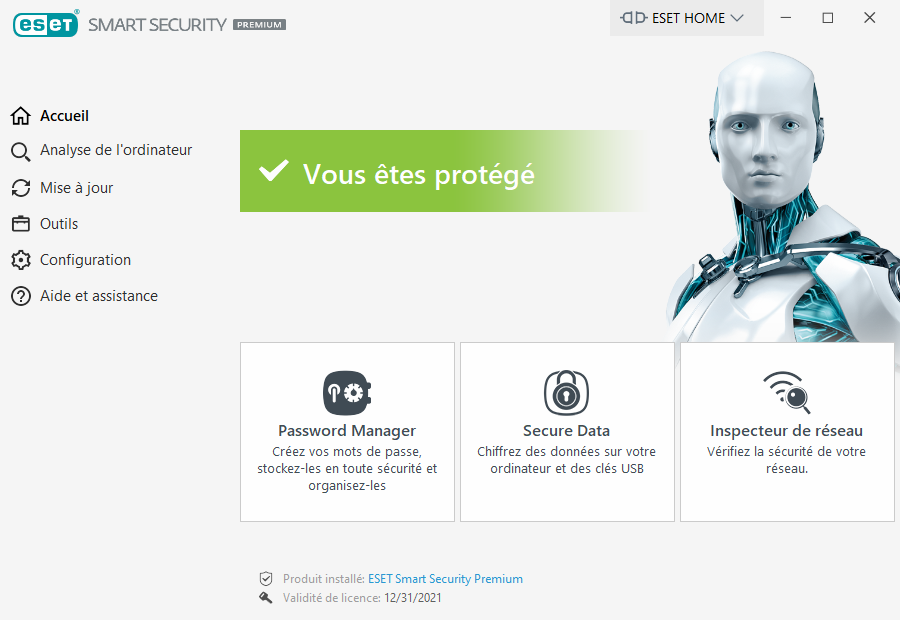
L'écran Accueil contient des informations importantes sur le niveau de protection et de sécurité actuel de votre ordinateur. La fenêtre d’état affiche les fonctionnalités fréquemment utilisées dans ESET Smart Security Premium. Des informations sur le produit installé et la date d’expiration de la licence sont également disponibles ici. Cliquez sur ESET Smart Security Premium si vous souhaitez installer une autre version du produit ESET. Informations supplémentaires sur les fonctionnalités de chaque produit.
![]() L'icône verte et l'état vert Vous êtes protégé indiquent que la protection maximale est assurée.
L'icône verte et l'état vert Vous êtes protégé indiquent que la protection maximale est assurée.
Que faire lorsque le programme ne fonctionne pas correctement ?
Si un module de protection actif fonctionne correctement, l'icône d'état de la protection est verte. Une icône représentant un point d'exclamation rouge ou orange indique que la protection maximale n'est pas garantie. Des informations supplémentaires sur l'état de protection de chaque module, ainsi que des suggestions de solution permettant de restaurer la protection complète, sont affichées dans l'Accueil. Pour changer l'état des différents modules, cliquez sur Configuration, puis sur le module souhaité.
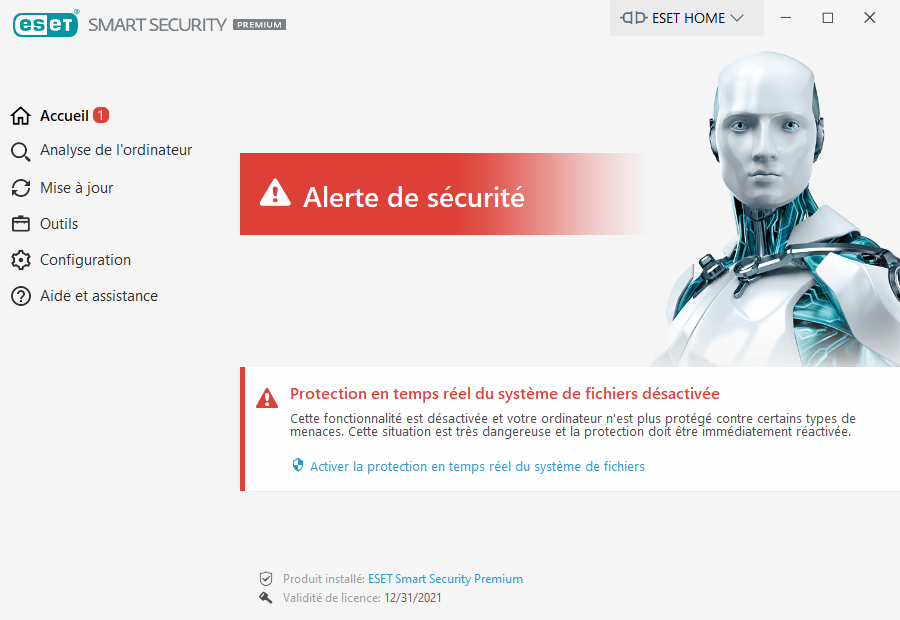
![]() L’icône rouge et l’état rouge des alertes de sécurité signalent des problèmes critiques.
L’icône rouge et l’état rouge des alertes de sécurité signalent des problèmes critiques.
Cet état peut être affiché pour différentes raisons, par exemple :
•Le produit n'est pas activé ou Licence arrivée à expiration – Cette information est indiquée par l'icône d'état de protection qui devient rouge. Le programme ne peut plus effectuer de mise à jour après expiration de la licence. Suivez les instructions de la fenêtre d'alerte pour renouveler la licence.
•Le moteur de détection n'est plus à jour : Cette erreur apparaît après plusieurs tentatives infructueuses de mise à jour du moteur de détection. Nous vous conseillons de vérifier les paramètres de mise à jour. Cette erreur provient généralement de l'entrée incorrecte de données d'authentification ou de la configuration incorrecte des paramètres de connexion.
•La protection en temps réel du système de fichiers est désactivée – La protection en temps réel a été désactivée par l'utilisateur. Votre ordinateur n'est plus protégé contre certains types de menace. Cliquez sur Activer la protection en temps réel du système de fichiers pour réactiver cette fonctionnalité.
•Protection antivirus et antispyware désactivée : vous pouvez réactiver la protection antivirus et antispyware en cliquant sur Activer la protection antivirus et antispyware.
•Pare-feu ESET désactivé : ce problème est également signalé par une notification de sécurité à côté de l'élément Réseau de votre bureau. Vous pouvez réactiver la protection réseau en cliquant sur Activer le pare-feu.
![]() L'icône orange indique une protection limitée. Par exemple, il peut s'agir d'un problème de mise à jour ou de l'imminence de l'expiration de votre licence.
L'icône orange indique une protection limitée. Par exemple, il peut s'agir d'un problème de mise à jour ou de l'imminence de l'expiration de votre licence.
Cet état peut être affiché pour différentes raisons, par exemple :
•Avertissement d'optimisation antivol : cet appareil n'est pas optimisé pour Antivol. Par exemple, aucun compte fantôme (fonction de sécurité qui se déclenche automatiquement lorsque vous signalez votre appareil comme manquant) n'est créé sur votre ordinateur. Vous pouvez créer un compte fantôme à l'aide de la fonctionnalité d'optimisation de l'interface Web d'Antivol.
•Mode joueur activé : l'activation du mode joueur représente un risque potentiel pour la sécurité. L'activation de cette fonctionnalité désactive toutes les fenêtres contextuelles et arrête toutes les tâches planifiées.
•Votre licence va arriver prochainement à expiration : cette information est donnée par l'icône d'état de protection qui affiche un point d'exclamation à côté de l'horloge du système. Après l'expiration de votre licence, le programme ne peut plus se mise à jour et l'icône d'état de la protection devient rouge.
Si vous ne parvenez pas à résoudre le problème à l'aide des solutions suggérées, cliquez sur Aide et assistance pour accéder aux fichiers d'aide ou pour effectuer des recherches dans la base de connaissances ESET. Si vous avez encore besoin d'aide, vous pouvez envoyer une demande d'assistance. Le support technique ESET répondra très rapidement à vos questions et vous permettra de trouver une solution.
